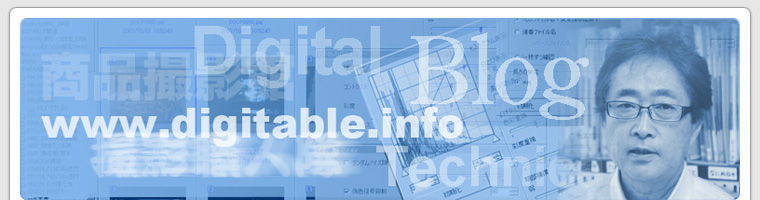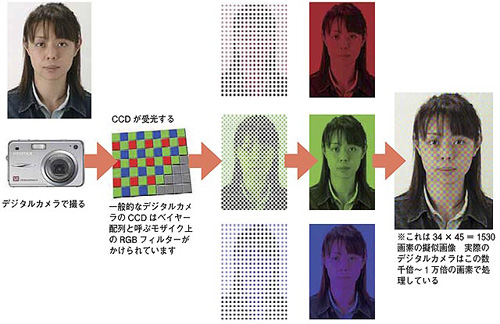今日、Adobe社からの一通のメールによる案内があった。
本日発表!新バージョンPhotoshop Elements 7 & Premiere Elements予約キャンペーン実施中!AdobeR Photoshop Elements 7では、写真全体または特定部分の補正がこれまで以上に簡単に行えるようなりました。また、写真合成ツールやガイド付き編集機能もさらに充実。あなたの写真を最高の見栄えに仕上げることができます。…とある。ついに来たか!? 怖れていた(怖れてもしょうがないが)バージョンアップである。しかもElementsではバージョン5、6、7とほぼ一年ごとの更新であり、いささか早すぎて迷惑 といいたところが本音である。
怖れていてもしょうがないので、もう少し内容を読んでみよう。
>Photoshop Elements 7 & Premiere Elements 7では、プロ並みの写真やムービーが驚くほど簡単な操作で作れるようになりました。今までにないクリエイティブな作品作りにチャレンジしてみませんか。
アマチュアには結構だが、こちら(プロ)には堪らない。>見たい写真をすばやく探せる、テキスト検索ボックス
見たい写真を探すのに苦労したことはありませんか?Photoshop Elements 7に新たに追加されたテキスト検索ボックスを使えば、名札や日付、キャプションなどの情報をキーワードとして入力するだけで、目的の写真が瞬時に見つかります。撮りためた写真をすべて取り込んでおくだけで、どんなに大量の中からでも、見たい写真をすぐに探し出すことができます。
>迷わず試せるステップバイステップの操作ガイド
ごみの除去や明るさの調整を行いたいけど、どうすればいいかよくわからないときはありませんか?Photoshop Elements 7は、写真の補正から特殊効果の追加まで、操作方法をステップに沿ってガイドしてくれるので、やりたいことが迷わず試せます
元々おせっかいだったブラウザや不用なガイドがますます調子に乗ってきた感じか?>なぞるだけで目を見張る特殊効果、スマートブラシ
特殊効果を選んでブラシでなぞるだけで、あっという間に楽しい写真を作れます。用意されている特殊効果は色調の調整から多彩なテクスチャまで50種類以上。ワンランク上の写真を作成することができます。
>ポートレートもプロの仕上がり、ぼかし(表面)
エッジやディティールを際立たせながら、被写体の表面をソフトに仕上げるぼかし(表面)フィルタが新しく加わりました。手軽にプロ並みのポートレート写真を作ることができます。
なんだかプロには居た堪れない感じだ。
>撮影ミスをワンステップでカバー、タッチアップ補正
歯を白くしたり、空を青くしたりといった、今まで何ステップも必要だった修正作業が、1度のクリックやブラシ処理で可能になりました。たとえ撮影ミスがあっても、数秒でカバーして思い通りの写真に仕上げることができます。
>通行人や車を簡単に削除、Photomerge Scene Cleaner
通行人や車が入り込んでしまっても、Photomerge Scene Cleanerなら簡単に修正できます。同じシーンの写真が数枚あれば、動きのある被写体でもブラシをなぞるだけで消し去ってくれます。まるで初めから写ってなかったかのような自然な仕上がりです。
これって策謀だろう? 堪らなくなってきたのでニュースのサイトはもう閉じてしまった。しかし、こんなのがユーザの求める方向なんだろうか?Googleのストリートビューとかも問題になっているが、人間性の哲学を忘れた小手先主義の技術革新が横行していくのには疑問を抱かれずにはおれない。
今日は頭に来たのでモウ寝るが、いったい世間からどのような反応が出るのだろう?そういった部分が唯一楽しみ、といった情けない心境である。